

Por Vernon Roderick, Última atualização: May 14, 2020
Na maioria das vezes, as pessoas tendem a esquecer o quanto os emails são importantes. Eventualmente, você realmente os perde e lembra que eles contêm informações importantes sobre seu trabalho, estudos ou seus entes queridos.
No entanto, você deve se lembrar que um e-mail perdido não está realmente perdido para sempre. Há uma grande chance de recuperá-los, mas isso depende da plataforma que você está usando. Então, hoje, estarei mostrando a vocês diferentes métodos para recuperar e-mails perdidos das três plataformas populares, Gmail, Outlook e Yahoo.
Antes disso, tenho uma recomendação que permite que você recuperar e-mail perdido independentemente de qual plataforma você está usando.
#1 Como recuperar e-mails perdidos independentemente da plataforma#2 Como recuperar e-mails perdidos do Gmail#3 Como recuperar e-mails perdidos do Yahoo!#4 Como recuperar e-mails perdidos do OutlookConclusão
Como eu disse antes, os passos que você precisa tomar para recuperar e-mail perdido depende se você está usando o Gmail, Yahoo ou Outlook. No entanto, existe um método que recupera e-mails, não importa de qual plataforma seja. E isso seria Recuperação de Dados do FoneDog.
Recuperação de dados
Recupere imagem, documento, áudio e mais arquivos excluídos.
Recupere os dados excluídos do computador (incluindo a Lixeira) e dos discos rígidos.
Recupere dados perdidos causados por acidente de disco, falhas no sistema operacional e outros motivos.
Download grátis
Download grátis

Como o nome sugere, FoneDog Data Recovery é uma ferramenta que recupera seus arquivos, incluindo e-mails, de várias fontes, seja na nuvem ou nos discos rígidos. Sem mais delongas, vamos para as etapas que você precisa seguir para recuperar e-mails perdidos.
Baixe, instale e execute o FoneDog Data Recovery no seu PC. A primeira interface mostrará uma lista de tipos de arquivos e o local de onde os arquivos virão. Apenas certifique-se de que a opção de E-mails está checado. Em seguida, indique de onde esses e-mails virão.

Depois de configurar o tipo de arquivo e o local, clique em Escanear. Isso iniciará a Verificação Rápida, mas você também poderá clicar em Verificação Profunda assim que a verificação inicial for concluída. Isso trará resultados mais precisos, mas levará um pouco mais de tempo.

Após a conclusão da verificação, haverá uma lista de itens no painel direito. São arquivos que você pode se recuperar, e como você escolheu Email, eles são arquivos de email. Basta clicar nas caixas correspondentes de cada item para selecionar o arquivo e, em seguida, clicar em Recuperar para iniciar a recuperação.

Você não precisa ter muito conhecimento técnico para usar esse método e recuperar e-mails perdidos. Você só precisa ser capaz de seguir as instruções. Agora, se você não recebeu os e-mails que deseja, talvez queira procurar em outro lugar.
Como o Gmail é a plataforma de e-mail mais popular hoje em dia, essa também será a plataforma em que nos concentraremos.
Download grátis Download grátis
Existem muitos cenários que podem levar à perda de e-mails e você eventualmente aprenderá a recuperar e-mails perdidos. Vejamos esses cenários:
Se você encontrou esses cenários, há uma grande chance de você já os ter perdido. Nesse caso, há uma coisa que você pode fazer antes de tentar recuperar e-mail perdido. Isso envolve verificar suas outras pastas de e-mail com estas etapas:
Como você não tem certeza se os e-mails foram realmente excluídos, primeiro verifique outras pastas. Depois de determinar que ele foi realmente excluído, siga estas etapas para recuperar e-mails perdidos:
Isso permitirá que você recupere um e-mail perdido encontrado na pasta Lixeira. Lembre-se que aqueles que estiverem na lixeira por 30 dias serão excluídos automaticamente, então tome nota.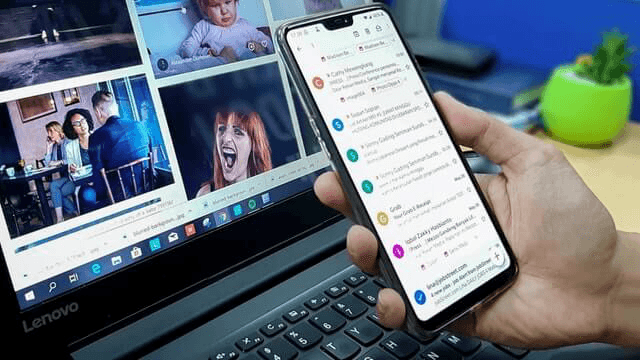
A próxima plataforma que discutiremos é o Yahoo! Mail, um concorrente do Gmail quando se trata de suas plataformas de e-mail. O Yahoo! A plataforma de e-mail não é tão diferente do Gmail, mas não é como se eles tivessem métodos semelhantes para recuperar e-mails perdidos. Na verdade, desta vez você tem duas opções para recuperar e-mails perdidos.
Vamos primeiro discutir como você pode recuperar os e-mails através da pasta Lixeira. Sim, Yahoo! O Mail também tem uma pasta Lixeira. Veja como você pode utilizar isso:
Nota: Você também pode simplesmente selecionar Restaurar na caixa de entrada.
Com isso, todos os e-mails que foram enviados para a Lixeira, ou seja, “excluídos” podem ser restaurados. Assim como no Gmail, após 30 dias eles serão perdidos.
Agora, se esse for o caso do seu e-mail, não precisa se preocupar. Existe outro método para recuperar e-mails perdidos se o referido e-mail não puder ser encontrado na pasta Lixeira. Isso envolve o Yahoo! Função de restauração de correio. Siga estas etapas para usar esse recurso:
Você só precisa aguardar a resposta deles depois de enviar uma solicitação. Isso só é usado se você realmente não puder recuperar e-mails perdidos por meios normais. Assim, você tem que confiar em especialistas.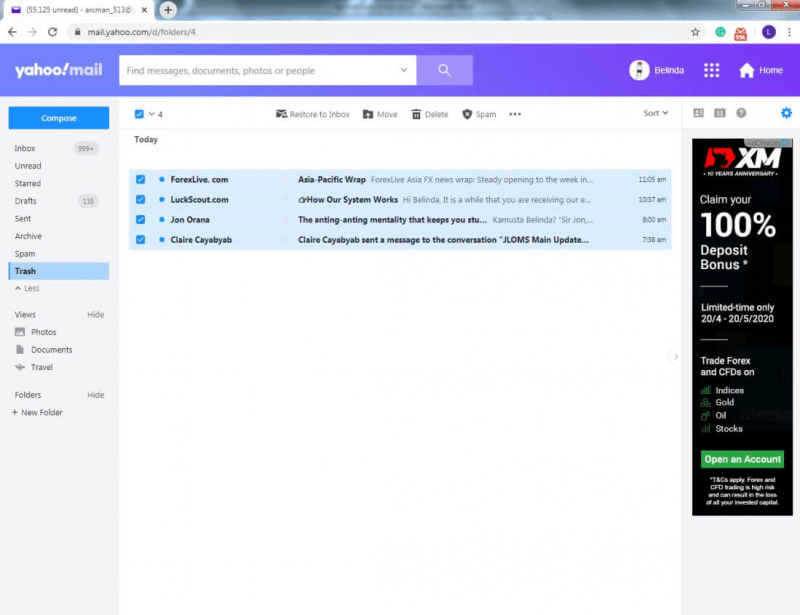
A última plataforma que incluí é o Outlook, a plataforma de e-mail da Microsoft. O mesmo conceito se aplica a esta plataforma. Aqui está um resumo do que você precisa considerar sobre a plataforma:
Desta vez, em vez de dois métodos para recuperar e-mails perdidos, existem duas pastas para onde os e-mails excluídos podem acabar sendo enviados. De qualquer forma, veja como você pode recuperar e-mails perdidos do Outlook:
Isso recuperará os arquivos encontrados nos Itens Excluídos, bem como na pasta Lixo Eletrônico. Isso conclui nossos quatro métodos para recuperar e-mails perdidos.
Recuperação de dados
Recupere imagem, documento, áudio e mais arquivos excluídos.
Recupere os dados excluídos do computador (incluindo a Lixeira) e dos discos rígidos.
Recupere dados perdidos causados por acidente de disco, falhas no sistema operacional e outros motivos.
Download grátis
Download grátis

Não é fácil recuperar arquivos que foram perdidos ou supostamente deletados. Você precisa contornar o sistema ou pedir a assistência de especialistas. No entanto, se você tiver o conhecimento, deve ser factível, assim como o caso agora.
Com esses métodos, você poderá recuperar e-mails perdidos sem suar a camisa. Se você não conseguiu recuperá-los, talvez seja hora de desistir deles e apenas ter cuidado no futuro.
Deixe um comentário
Comentário
Recuperação de dados
O FoneDog Data Recovery recupera as fotos, vídeos, áudios, e-mails e muito mais excluídos do seu Windows, Mac, disco rígido, cartão de memória, pen drive, etc.
Download grátis Download grátisArtigos Quentes
/
INTERESSANTEMAÇANTE
/
SIMPLESDIFÍCIL
Obrigada! Aqui estão suas escolhas:
Excelente
Classificação: 4.5 / 5 (com base em 96 classificações)